Artikel ini menerangkan langkah-langkah yang boleh diambil untuk menghidupkan atau mematikan Alat Snipping yang dibuka dalam berbilang tetingkap dalam Windows 11.
Apl Alat Snipping membolehkan anda menganotasi tangkapan skrin, foto dan imej lain dengan cepat menggunakan pen, sentuh atau tetikus anda dan menyimpan, menampal atau berkongsi dengan apl lain. Apl secara lalai akan menggunakan satu tetingkap untuk menyimpan tangkapan skrin dan imej.
Walau bagaimanapun, jika anda ingin membuka tetingkap baharu untuk setiap tangkapan skrin, anda juga boleh melakukannya.
Dengan versi terbaharu, anda juga boleh menghidupkan ciri untuk menyimpan tangkapan skrin secara automatik. Selain disalin ke papan keratan, ia kini akan disimpan secara automatik dalam format PNG dalam folder Tangkapan Skrin di bawah Gambar dalam folder rumah anda.
Di bawah ialah cara untuk mendayakan atau melumpuhkan apl Alat Snipping untuk membuka tangkapan skrin baharu dalam tetingkap yang berbeza.
Cara untuk melumpuhkan atau mendayakan berbilang tetingkap dengan Snipping Tool dalam Windows
Seperti yang diterangkan di atas, secara lalai, Alat Snipping akan menggunakan satu tetingkap untuk semua tangkapan skrin. Walau bagaimanapun, anda boleh menghidupkan ciri untuk membuka tangkapan skrin baharu dalam tetingkap yang berbeza dan langkah di bawah menunjukkan kepada anda cara untuk melakukannya.
Oleh kerana Alat Snipping bukan apl Win32 asli, tetapi apl Kedai yang menerima kemas kini secara berasingan daripada OS, anda tidak boleh menukar tetapannya dengan dasar kumpulan Windows Registry.
Untuk melumpuhkan atau mendayakannya, buka apl Alat Snipping. Anda boleh melakukannya dari menu Mula dan cari Alat Snipping.
Di bawahperlawanan B, pilih apl Snipping Tool untuk dilancarkan. p>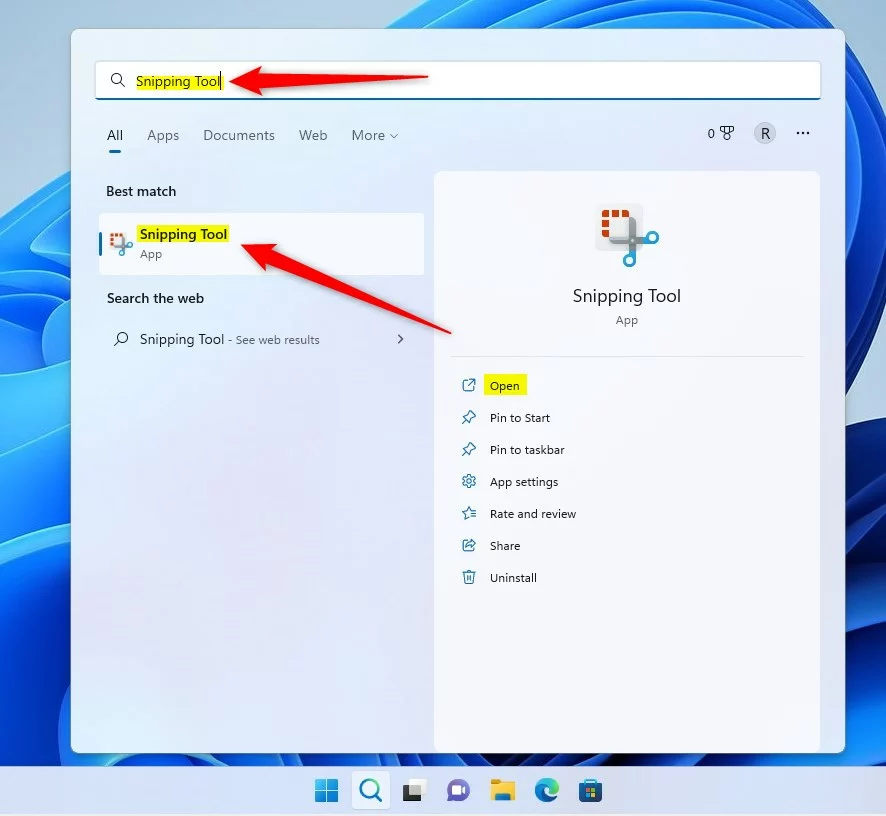 alat snipping windows 11 melumpuhkan menyimpan tangkapan skrin secara automatik
alat snipping windows 11 melumpuhkan menyimpan tangkapan skrin secara automatik
Setelah apl dibuka, klik pada tiga titik mendatar (elips) pada menu dan pilih Tetapan.
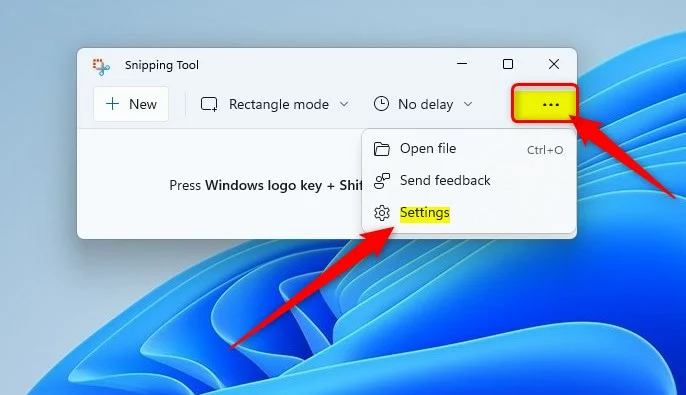 windows 11 tetapan pilihan alat snipping
windows 11 tetapan pilihan alat snipping
Pada halaman Tetapan, cari pilihan Berbilang tetingkap , kemudian togol butang suis kepada Hidup untuk mendayakan ciri.
Untuk melumpuhkannya, cuma togol butang suis ke kedudukan Mati.
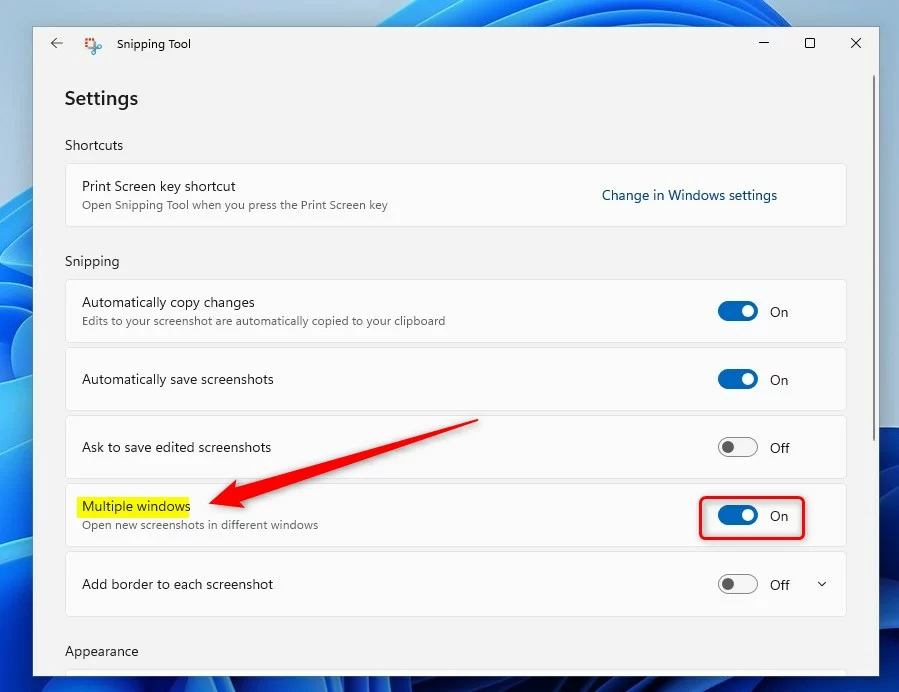 windows 11 snipping tool berbilang tetingkap hidup atau mati
windows 11 snipping tool berbilang tetingkap hidup atau mati
Keluar dan perubahan anda hendaklah digunakan dengan segera.
Rujukan:
https://apps.microsoft.com/store/detail/snipping-tool/9MZ95KL8MR0L
Sepatutnya!
Kesimpulan:
Siaran ini menunjukkan kepada anda cara mendayakan atau melumpuhkan Alat Snipping dalam berbilang tetingkap dalam Windows 11. Jika anda menemui sebarang ralat di atas atau ada sesuatu untuk ditambahkan, sila gunakan borang ulasan di bawah.